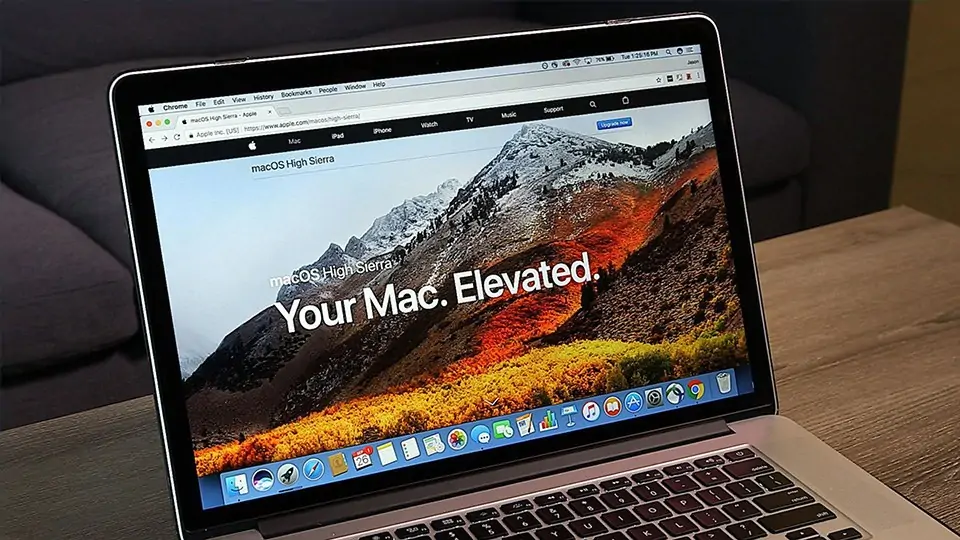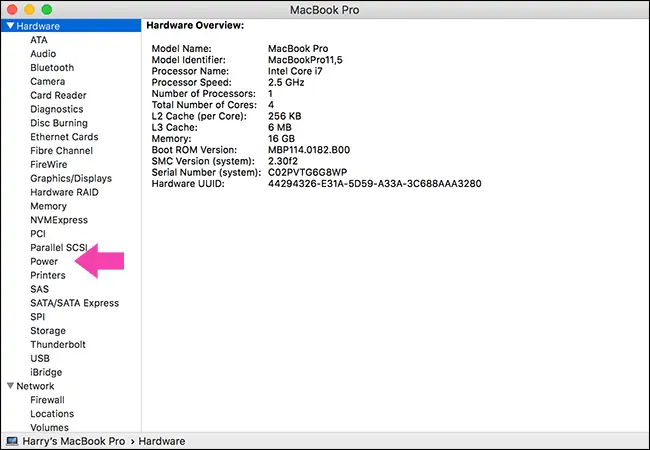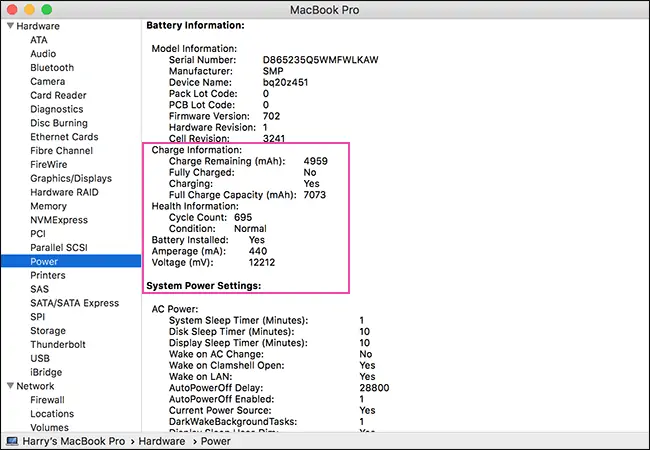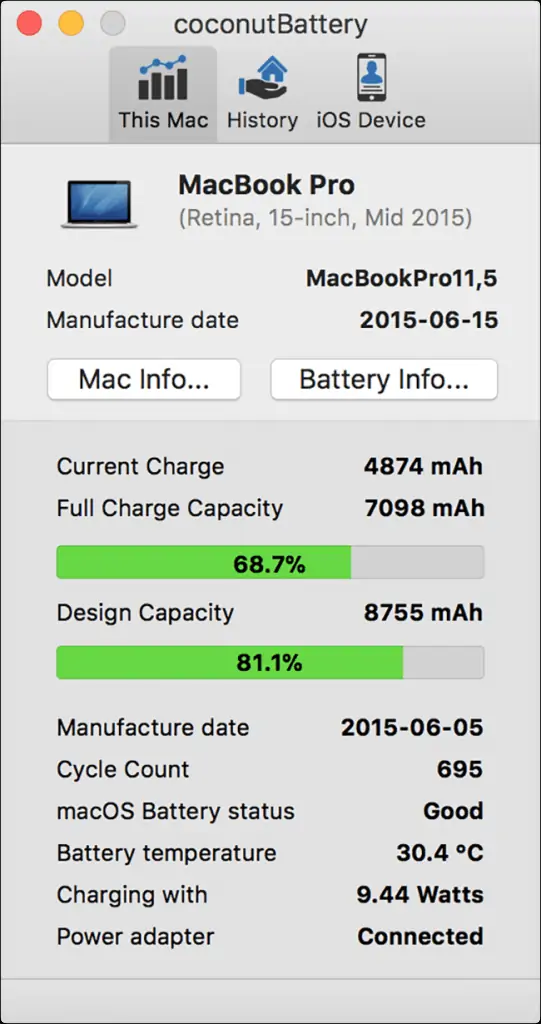علیرغم پیشرفتهای مختلف در زمینه تکنولوژی هنوز باتری و میزان دوام آن یکی از چالشهای مهم سازندگان تجهیزات الکترونیکی است. باتریهایی که در حال حاضر در لپتاپها استفاده میشوند نسبت به قبل دارای سیکل کاری بهتری هستند؛ اما همچنان این میزان سیکل نمیتواند کاربران را راضی کند. هر زمان که سیکل باتری تمام شود دیگر قادر به حفظ شارژ در خود نیست و شما باید لپتاپ را بصورت مستقی به برق وصل کنید. زمانی که شما میخواهید یک لپتاپ دست دوم خریداری کنید، یکی از مهمترین مسائلی که باید بررسی شود، تعداد سیکل باتری است.
در این مقاله سعی داریم به بررسی وضعیت باتری لپتاپهای اپل بپردازیم؛ با ما همراه باشید.
تعداد سیکل شارژ و دشارژ باتری مک خود را چک کنید
سیکل یا چرخه باتری عبارت است از یک بار شارژ و دشارژ شدن باتری؛ اکثر باتری مکبوکهای جدید دارای ۱۰۰۰ سیکل هستند. برای مدلهای قدیمیتر (۲۰۱۰ به قبل) این تعداد سیکل به ۳۰۰ تا ۵۰۰ عدد میرسد.
هرچقدر به تعداد سیکل ماکزیمم نزدیکتر شویم، باتری مک شارژ کمتری را در خود نگه میدارد، تا جایی که دیگر مجبور خواهید شد لپتاپ را بصورت مستقیم به برق وصل کنید و از آن استفاده کنید. برای اینکه ببینید باتری مک شما تا الان چند سیکل را سپری کرده است، ابتدا کلید Option را نگه دارید و سپس روی آیکون اپل که در بالای صفحه قرار دارد کلیک کنید. اکنون گزینه System Information را انتخاب کنید. اگر دکمه Option را نگه نداشته باشید، گزینه About This Mac را بجای این گزینه مشاهده خواهید کرد.
در پنجره اطلاعات سیستم، روی گزینه Hardware کلیک کنید تا زیرمجموعههای آن ظاهر شوند. در لیست موجود روی Power کلیک کنید.
در بخش سمت راست صفحه میتوانید اطلاعات مربوط به باتری را مشاهده کنید. گزینه Cycle Count که تحت Health Information قرار گرفته است اطلاعات سیکل باتری را به شما نشان میدهد. همناطور که در تصویر مشاهده میکنید برای این مکبوک عدد ۶۹۵ در مقابل شمارنده سیکل قرار گرفته است و این بدین معناست که باتری این مک تا بحال ۶۹۵ سیکل را پشت سر گذاشته و به ۱۰۰۰ سیکل نزدیکتر از قبل شده است؛ مسلماً زمان نگهداری شارژ در چنین وضعیتی نسبت به اوایل ضعیفتر شده است. در گزینه پایینتر از شمارنده سیکل میتوانید گزینه Condition را مشاهده کنید که وضعیت سلامت باتری را به شما نشان میدهد. توجه داشته باشید اگر باتری شما از نظر سلامت دچار مشکل شود با عبارت Service Battery مواجه خواهید شد.
نرمافزار CoconutBattery را بیشتر بشناسید
System Information اطلاعات بسیار خوبی درباره سلامت باتری در اختیار شما میگذارد تا بتوانید وضعیت باتری خود را ارزیابی کنید؛ اما این بخش به خوبی پیکربندی نشده است و میتوانست اطلاعات بیشتری در اختیار شما بگذارد. برای مثال، اطلاعات سیستم میتوانست اطلاعاتی درباره بیشتری ظرفیت جریان و ... در اختیار شما بگذارد تا بتوانید شناخت بهتری نسبت به باتری دستگاه خود داشته باشید.
برای شناخت و درک بهتر از شرایط و وضعیت باتری مک خود میتوانید از نرمافزار یا ابزار coconutBattery استفاده کنید.
زمانی که برنامه را اجرا میکنید، مواردی را که در تصویر زیر میبینید را مشاهده خواهید کرد.
علاوهبر وضعیت سلامت و تعداد سیکل باتری، میتوانید حداکثر جریان آن در هنگام شارژ کامل را نیز مشاهده کنید. همانطور که در تصویر مشاهده میکنید، ظرفیت شارژ کامل باتری 7098mAh ثبت شده است و این در شرایطی است که طراحی باتری با 8755mAh بوده است و این یعنی چیزی حدود ۱۵ درصد از ظرفیت اصلی باتری کاسته شده است.
اگر از مکهای قدیمیتر استفاده میکنید، قطعاً شارژ باتری کمتر از روزهای اول حفظ میشود، با نصب این برنامه میتوانید حجم کاسته شده از ظرفیت کلی باتری خود را مشاهده کنید.
در پایان شما را به مطالعه کردن مقالهای در مورد بررسی سلامت باتری آیفون دعوت میکنیم:
howtogeekسیارهی آیتی